Microsoft Visio设置每行固定字数的方法
- 时间:2020-09-28 14:37
- 来源:下载吧
- 编辑:longnian
Microsoft Visio是一款非常实用的专业化流程图绘制辅助工具,该软件界面清爽简约,用户使用该软件,可以轻松直观的绘制各种流程图、网络图以及组织结构图,从而将流程图连接到实时数据,以便更快的作出决策。我们在使用这款软件进行文字编辑的时候,为了能够绘制出更加精美的流程图,我们常常需要设置每行固定的字数。但是有很多新入手这款软件的朋友不知道怎么对其操作,那么接下来小编就给大家详细介绍一下Microsoft Visio设置每行固定字数的具体操作方法,有需要的朋友可以看一看。
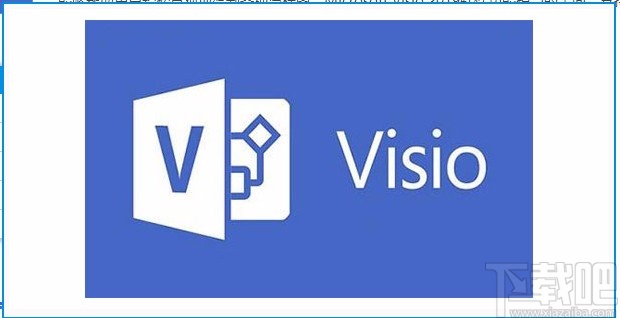
方法步骤
1.首先我们打开软件进入到软件的主界面,在界面左上方找到“文件”选项,点击该选项其下方会出现一个下拉框。
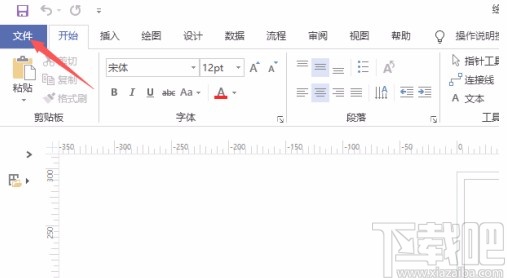
2.在下拉框中可以看到很多的操作选项,我们在这些选项中找到“选项”并点击即可。
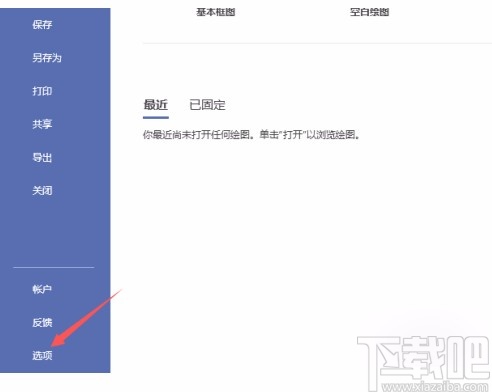
3.然后界面上就会弹出一个Visio选项窗口,我们在窗口左侧找到“高级”选项卡并点击。
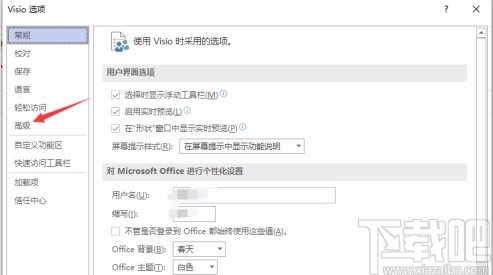
4.接着在窗口右侧找到“模具间距”选项,该选项下方有一个“每行字符数”选项,点击该选项后面的上下按钮就可以更改固定字符数。
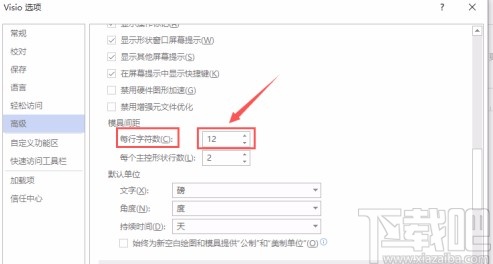
5.完成以上所有步骤后,我们在窗口底部找到“确定”按钮,点击该按钮就可以成功设置好每行的固定字数了。
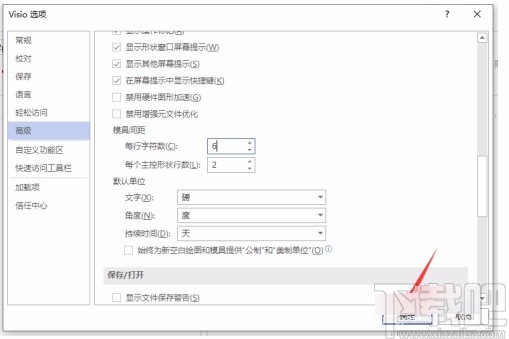
以上就是小编给大家整理的Microsoft Visio设置每行固定字数的具体操作方法,方法简单易懂,有需要的朋友可以看一看,希望这篇教程对大家有所帮助。
最近更新
-
 淘宝怎么用微信支付
淘宝怎么用微信支付
淘宝微信支付怎么开通?9月5日淘宝公示与微信
- 2 手机上怎么查法定退休时间 09-13
- 3 怎么查自己的法定退休年龄 09-13
- 4 小红书宠物小伙伴怎么挖宝 09-04
- 5 小红书AI宠物怎么养 09-04
- 6 网易云音乐补偿7天会员怎么领 08-21
人气排行
-
 Office 2016自定义选择组件安装方法(附工具下载)
Office 2016自定义选择组件安装方法(附工具下载)
Office2016不仅不能自定义安装路径,而且还不能选择安装的组件,
-
 office 2013/2010 免密钥激活破解教程
office 2013/2010 免密钥激活破解教程
office2013、office2010免密钥激活破解方法是很多朋友感兴趣的。
-
 最简单在Foxit PDF Editor合并pdf文档的方法
最简单在Foxit PDF Editor合并pdf文档的方法
最简单在FoxitPDFEditor合并pdf文档的方法,有时我们看到自己张比
-
 EXCEL忘记密码怎么办?EXCEL工作表怎么清除密码
EXCEL忘记密码怎么办?EXCEL工作表怎么清除密码
EXCEL是最常用的办公制表软件,有时候制作的工作表想为了保护数据
-
 Office 2016安装路径修改方法 安装位置随意改
Office 2016安装路径修改方法 安装位置随意改
Office2016安装程序不仅不能选择要安装的组件,而且连安装路径都
-
 office2010安装与激活
office2010安装与激活
office办公软件是一个电脑必备的软件来的。office2010这是一个强
-
 Foxit PDF Editor安装许可密钥
Foxit PDF Editor安装许可密钥
FoxitPDFEditor安装许可密钥,有了加密,我们有时在传送重要的文
-
 完美解决Office 2016 for Mac无限崩溃的问题
完美解决Office 2016 for Mac无限崩溃的问题
网友向小编反映“购买了office2016forMac正版后感觉很不给力!每
-
 Foxit PDF Editor怎么编辑PDF里面的文字
Foxit PDF Editor怎么编辑PDF里面的文字
FoxitPDFEditor怎么编辑PDF里面的文字,有时我们拿到一份新的PDF
-
 Foxit PDF Editor怎样将PDF页面旋转
Foxit PDF Editor怎样将PDF页面旋转
FoxitPDFEditor怎样将PDF页面旋转,有时我们做的PDF想把它旋转过

